Laiką taupanti programinės ir aparatinės įrangos patirtis, padedanti 200 mln. Vartotojų kasmet. Nurodykite patarimus, naujienas ir patarimus, kaip atnaujinti savo technologijų gyvenimą.
Negalite kalbėti apie atvaizdų failų atidarymą ar redagavimą, jei jūsų mintyse neatsiras „Adobe Photoshop“ vardas.
Šis rastrinis vaizdo redaktorius taip pat gali būti naudojamas kaip NEF failų atidarymo priemonė. Be to, įrankių rinkinys leidžia jums paimti NEF failą ir paversti jį lengviau valdomu formatu, pvz., JPG ar BMP.
Be to, NEF failai visada galėtų šiek tiek pasigydyti, ir tai „Adobe Photoshop“ gali lengvai valdyti.
Paprastai šią pasaulinės klasės programą galima naudoti pagal prenumeratą, tačiau dabar galite ją išbandyti visas 7 dienas be jokių apribojimų.
Pastaba: Jei „Photoshop“ negali atidaryti failų, būtinai įdiekite naujausią „Camera RAW“ papildinį, kurį palaiko jūsų „Photoshop“ versija, ir bandykite juos atidaryti dar kartą.

Adobe Photoshop
Konvertuokite bet kokio tipo failus, įskaitant NEF, lengvai neprarasdami duomenų naudodami „Adobe Photoshop“
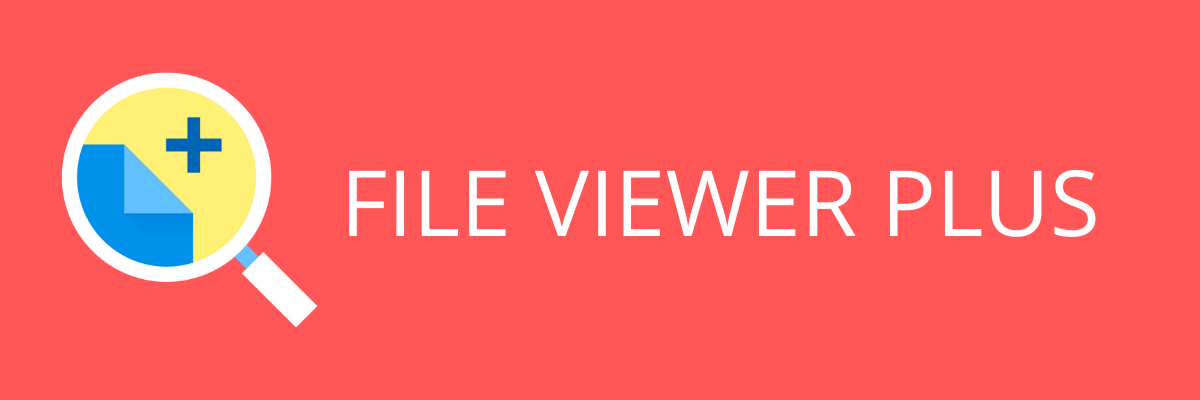
„FileViewer Plus“ yra itin galinga programinė įranga ir yra gerai įvertinta rinkoje. Tai atvers daugiau nei 300 failų formatų, įskaitant visus populiariausius nuotraukų formatus.
Tiesiogiai jo sąsajoje galėsite atidaryti, konvertuoti ir redaguoti ne tik NEF failus, bet ir RAW, 3FR, ARI, CR2, CRW ir daugelį kitų populiarių formatų.
Geriausias dalykas, susijęs su šiuo įrankiu, yra tai, kad jį galima naudoti ne tik nuotraukų failuose. Taip pat galite atidaryti ir redaguoti vaizdo, vaizdo ir teksto formatus be turintis atsisiųsti kitą programinę įrangą.
⇒ Atsisiųskite „FileViewer Plus“ Nrw

GIMP, arba GNU Vaizdo manipuliavimo programa, yra nemokama nuotraukų redagavimo programinė įranga, skirta „Windows“, nors jai suprasti ir naudoti reikia papildomų įgūdžių ar laiko.
Nors tai nėra taip paprasta, kaip dauguma nemokamų nuotraukų redaktorių, jei norite atidaryti NEF failus, GIMP yra vienas geriausių įrankių, naudojamų šiai užduočiai atlikti.
⇒ Atsisiųskite GIMP

„IrfanView“ yra geriausias pasirinkimas atidarant NEF failus. Keletas įdomių dalykų, kuriuos galite padaryti naudodami šią nuotraukų peržiūros priemonę, yra failų paieškos, paketinės konversijos, skirtos pažangesniam vaizdo apdorojimui.
Programinė įranga taip pat turi „Photoshop“ filtro palaikymą, „Paint“ parinktis, neryškumą ir dar daugiau - visa tai supakuota į lengvai suprantamą ir interaktyvią sąsają.
⇒ Gaukite „IrfanView“

Tai visapusiška, nesugriaunanti nuotraukų redagavimo programinė įranga, suteikianti visus įrankius, leidžiančius greitai ir lengvai redaguoti skaitmenines nuotraukas.
Jame yra tokios funkcijos kaip spalvų valdymas, pasirinkimo valdymas, automatinis retušavimas ir šešėlio / paryškinimo reguliavimas. Taip pat galite pagerinti vaizdo atspalvį, ryškumą ir sodrumą.
Jis veikia su RAW NEF failais, taip pat JPEG ir TIFF, o jo sąsajoje yra pritaikytos darbo vietos, įrankių juostos funkcija ir išdėstymas.
Be to, programinė įranga taip pat turi redagavimo sąrašo funkciją, pertvarkytą vaizdų naršyklę su parankinių aplanku ir vaizdo raiškos koregavimus.
⇒ Gaukite „CaptureNX2“

Ši programinė įranga taip pat padeda atidaryti NEF failus ir turi patobulintą vartotojo sąsają su trimis skirtingomis darbo sritimis: Naršyklė / „GeoTag“ / Redaguoti.
Juos galima sklandžiai perjungti naudojant įrankio mygtuką. Taip pat galite pasirinkti fono spalvą pagal vaizdo ryškumą.
Galite nemokamai atsisiųsti ir įdiegti, kad galėtumėte naršyti, redaguoti ir dalytis vaizdais ir filmais. Jis taip pat turi RAW apdorojimo funkcijas ir filmų redagavimo funkcijas, prilygstančias skaitmeniniuose veidrodiniuose fotoaparatuose.
„Nikon Image Space“ išsaugotus vaizdus galima naršyti taip, lyg jie būtų išsaugoti jūsų asmeniniame kompiuteryje. Kai prisijungsite, nebereikės įvesti savo ID ir slaptažodžio. Be to, galite naudoti vilkite / upu, kad galėtumėte lengvai įkelti vaizdus.
⇒ Atsisiųskite „ViewNX2“
Kaip fotoaparate apdoroti NEF failus?
Toliau pateikiami veiksmai, kuriuos galite atlikti norėdami apdoroti NEF failus „Nikon“ DSLR fotoaparate prieš atidarydami failą:
- Retušavimo meniu raskite NEF fotoaparato apdorojimo funkcija.
- Tai leidžia jums apdoroti NEF RAW failus į JPGs fotoaparate ir yra naudinga fotografuojant RAW failus arba dalijantis greitu JPG
- Sureguliuokite Paveikslėlių valdikliai arba pakeiskite vaizdus iš spalvų parinkčių, tokių kaip nespalvotas (nespalvotas) arba sepija, pakeiskite baltos spalvos balansą, ekspozicijos kompensavimą ir dar daugiau.
- Kai baigsite ir būsite patenkinti koregavimais, peržiūrėkite jį, paspausdami didinamojo stiklo mygtuką fotoaparato gale.
- Pasirinkite EXE kai būsite pasirengę išsaugoti JPG failą į savo laikmeną arba atminties kortelę.
- Originalus NEF failas bus išsaugotas atmintyje arba laikmenos kortelėje, kad atidarę NEF failą kompiuteryje.
Jei savo kompiuteryje turite tinkamą kodeką, galite atidaryti arba peržiūrėti NEF failus nereikalaudami daugiau programinės įrangos. „Windows 10“ nereikia įdiegti „Microsoft Camera Codec Pack“.
Kodekai yra įmontuoti operacinėje sistemoje, tačiau jei norite pridėti DNG formatų palaikymą arba kitus nepalaikomus, turėtumėte atsisiųsti kodeką.
„Microsoft Camera Codec Pack“ leidžia peržiūrėti įvairius konkrečiam įrenginiui failų formatai „Windows Live“ nuotraukų galerijoje ir kituose programinės įrangos pagrindu „Windows Imaging Codecs“ (WIC).
Įdiegus jį, palaikomi RAW fotoaparato failai bus atidaryti arba peržiūrėti „File Explorer“ ir yra prieinami 32 arba 64 bitų versijomis.
Kaip konvertuoti NEF failą sistemoje „Windows 10“?
Galite konvertuoti NEF failus į skirtingus formatus naudodami failų keitiklį arba vaizdų žiūrovas / redaktorius tada išsaugokite kitu formatu, pvz., JPG, RAW, PNG, TIFF, PSD, GIF ir daugeliu kitų.
Yra ir kitų internetinių parinkčių, kurias galite naudoti konvertuodami savo NEF failus, kad atidarytumėte „Windows 10“ „Zamzar“, „Pics.io“ ir „Online RAW“ keitikliai, kurie konvertuoja NEF failus į BMP, GIF, JPG, PDF ir TDG kiti.
Ar yra kitų būdų, kuriuos naudojate NEF failams atidaryti „Windows 10“? Pasidalinkite su mumis palikdami komentarą žemiau esančioje skiltyje.
© autorių teisių „Windows“ ataskaita 2021. Nesusijęs su „Microsoft“



